通讯录的制作
单位印刷通讯录方案
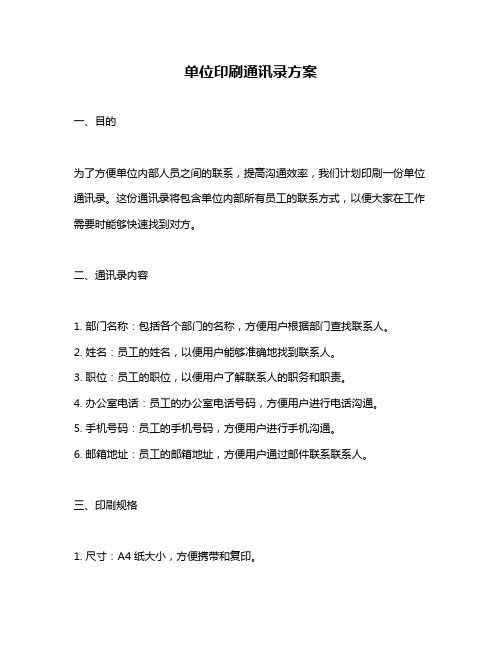
单位印刷通讯录方案
一、目的
为了方便单位内部人员之间的联系,提高沟通效率,我们计划印刷一份单位通讯录。
这份通讯录将包含单位内部所有员工的联系方式,以便大家在工作需要时能够快速找到对方。
二、通讯录内容
1. 部门名称:包括各个部门的名称,方便用户根据部门查找联系人。
2. 姓名:员工的姓名,以便用户能够准确地找到联系人。
3. 职位:员工的职位,以便用户了解联系人的职务和职责。
4. 办公室电话:员工的办公室电话号码,方便用户进行电话沟通。
5. 手机号码:员工的手机号码,方便用户进行手机沟通。
6. 邮箱地址:员工的邮箱地址,方便用户通过邮件联系联系人。
三、印刷规格
1. 尺寸:A4纸大小,方便携带和复印。
2. 纸张:采用优质纸张,保证印刷质量和清晰度。
3. 数量:根据单位员工数量确定印刷数量,确保每个员工都能获得一份。
四、实施步骤
1. 收集信息:通过人力资源部门收集所有员工的联系方式和其他相关信息。
2. 设计模板:设计通讯录的模板,包括格式、字体、排版等。
3. 排版印刷:将收集到的信息按照设计好的模板进行排版印刷。
4. 分发:将印刷好的通讯录分发给每个员工,确保每个员工都能获得一份。
5. 更新维护:定期更新通讯录信息,确保信息的准确性和时效性。
五、注意事项
1. 保密性:确保员工联系方式等敏感信息的保密性,不得泄露给外部人员。
2. 准确性:确保员工联系方式等信息的准确性,避免因信息错误导致不必要的麻烦。
通讯录制作的管理办法

公司通讯录制作管理规定版本:V1.0 密级:机密制定日期:2014年9月7日修改日期:2015年2月26日发布日期:2015年3月18日第一章制作和修改第一条公司的通讯录实行归口管理,由行政部主办、人力资源部协作,根据公司人员的变动的实际情况,如:入职、离职、工作调动等,进行制作、修改。
第二条公司通讯录由行政部制定格式,包括部门、人员、职位、姓名、分机号码、直拨电话号码、手机号码。
其中“部门”,根据公司实际运营情况,进行划分;如遇调整,在新部门架构发布1日内进行更改。
第三条当有新员工入职时,按照HR部门制定的入职流程,由HR部门书面通知行政部,由行政部IT管理员分配直拨电话号码、分机电话号码。
由行政部指定的通讯录制作人,根据入职通知书,确定并制作以下通讯录项目内容:所属部门、职位、手机号、直拨电话号码、分机电话号码。
第四条当公司员工离职时,行政部在接到离职办理手续单时,须收回该员工在工位上打印张贴的通讯录,视情况销毁。
通讯录制作人在1日内从公司通讯录上删除该员工相应的信息(姓名、分机号码、直拨电话号码、手机号等)。
第五条当员工在集团总部各部门调动时,或者在集团和子公司之间调动,或子公司与子公司之间调动时,由HR部门依据员工调动的有关管理规定,下发调动办理手续,并抄送给行政部。
行政部依据HR部门发来的员工调动手续,确定其所调往部门、职位、手机号、直拨电话号码、分机电话号码,1日内更新通讯录上的信息。
第六条出于保密等某些原因,公司员工调动、升迁或者降职时,没有发布有关通知或者公告时,可由HR部门口头通知行政部该员工的部门、职位等变化,由行政部来调整通讯录上有关信息。
第七条如果公司员工手机号码变更,须在1日内报告行政部,由行政部通讯录制作人在1日内修改通讯录。
第二章审批与签发第八条原则上,公司通讯录的审批与签发,须填写《公司通讯录审批签发单》(附件1),执行简单但必要的流程(流程图见附件2)。
(一)HR部门根据员工的入职、离职、调动等情况,下发有关办理手续到行政部。
第六章 使用EXCEL制作通讯录

6. 列宽调整方法 选中D4单元格,在其中输入联系人张佩的家 庭住址,在默认情况下,我们可以看到输入的内 容超出了单元格的列宽(如下图)。
调整列宽常有的方法有两种。一是将鼠标指 针移至列标D和E之间,鼠标指针变为一条竖 线和左右箭头,这时按住鼠标左键,左右移 动就可以调整列宽了(如下图)。
第六章 使用EXCEL制作通讯录
1.
2.
学习要求: 掌握EXCEL基本制作方法 熟悉EXCEL单元格的选项设置
ห้องสมุดไป่ตู้
例子一:个人通讯录
1、建表 启动Excel2003,使用默认新建的工作薄和工 作表。先修改Sheet1工作表的标签名称为“联系 人通讯录”。将鼠标移至Sheet1标签处,单击鼠 标右键,在弹出的菜单中选择“重命名”命令 (如下图),原来的标签名称“Sheet1”显示为反 白,这时输入“联系人通讯录”回车即可。
2、输入联系人通讯录表的总标题 选中A1至F2单元格,单击格式工具栏上的 “合并及居中”按钮(如下图),让A1至F2单元格 合并成一格,然后输入联系人通讯录数据表总标 题“我的通讯录”,回车即可。
3、建立字段 依次在A3至F3单元格内输入各列数据的标题 “姓名”、“出生日期”、“身份证号码”、 “手机”、“家庭住址”、“电子信箱”(如下 图)。
另一种方法是,选中要调整列宽的单元格E4,然 后选择菜单“格式→列→最适合的列宽”命令即 可(如下图)。
7、单元格内容对齐方式的设置 比如本例中第三行单元格内容均设置为“居 中对齐”。操作方法为,先选中要设置对齐方 式的单元格,然后单击一下格式工具栏上的 “居中”按钮即可(如下图)。
8、对表格加入边框设置 选定整张表格,单击格式工具栏中的边框按钮, 选定所需要设置的框线设置即可。
项目通讯录模板
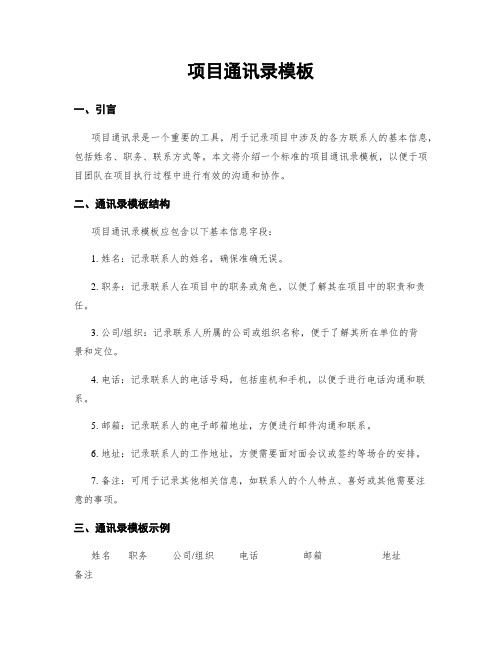
项目通讯录模板一、引言项目通讯录是一个重要的工具,用于记录项目中涉及的各方联系人的基本信息,包括姓名、职务、联系方式等。
本文将介绍一个标准的项目通讯录模板,以便于项目团队在项目执行过程中进行有效的沟通和协作。
二、通讯录模板结构项目通讯录模板应包含以下基本信息字段:1. 姓名:记录联系人的姓名,确保准确无误。
2. 职务:记录联系人在项目中的职务或角色,以便了解其在项目中的职责和责任。
3. 公司/组织:记录联系人所属的公司或组织名称,便于了解其所在单位的背景和定位。
4. 电话:记录联系人的电话号码,包括座机和手机,以便于进行电话沟通和联系。
5. 邮箱:记录联系人的电子邮箱地址,方便进行邮件沟通和联系。
6. 地址:记录联系人的工作地址,方便需要面对面会议或签约等场合的安排。
7. 备注:可用于记录其他相关信息,如联系人的个人特点、喜好或其他需要注意的事项。
三、通讯录模板示例姓名职务公司/组织电话邮箱地址备注---------------------------------------------------------------------------------------------------------------------张三项目经理 ABC公司**************************北京市XXX街道XX号无李四技术总监 XYZ公司**********************上海市XXX街道XX号无王五供应商供应商公司*****************************广州市XXX街道XX号无...四、使用注意事项1. 填写准确性:在填写项目通讯录时,务必保证所填写的信息准确无误,以免给项目执行过程中的沟通和协作带来困扰。
2. 及时更新:项目通讯录应随着项目的进行进行及时更新,以保持信息的准确性和有效性。
3. 保密性:项目通讯录中的信息应当妥善保管,避免泄露给未经授权的人员,以确保信息的安全性。
利用Excel制作员工通讯录
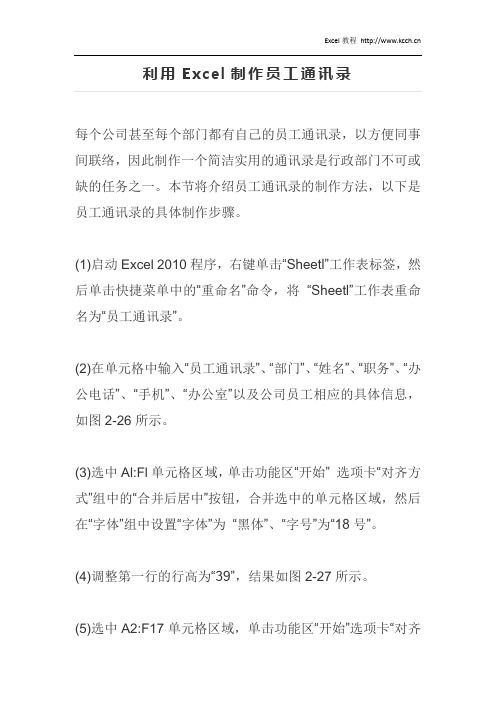
利用Excel制作员工通讯录每个公司甚至每个部门都有自己的员工通讯录,以方便同事间联络,因此制作一个简洁实用的通讯录是行政部门不可或缺的任务之一。
本节将介绍员工通讯录的制作方法,以下是员工通讯录的具体制作步骤。
(1)启动Excel 2010程序,右键单击“Sheetl”工作表标签,然后单击快捷菜单中的“重命名”命令,将“Sheetl”工作表重命名为“员工通讯录”。
(2)在单元格中输入“员工通讯录”、“部门”、“姓名”、“职务”、“办公电话”、“手机”、“办公室”以及公司员工相应的具体信息,如图2-26所示。
(3)选中Al:Fl单元格区域,单击功能区“开始” 选项卡“对齐方式”组中的“合并后居中”按钮,合并选中的单元格区域,然后在“字体”组中设置“字体”为“黑体”、“字号”为“18号”。
(4)调整第一行的行高为“39”,结果如图2-27所示。
(5)选中A2:F17单元格区域,单击功能区“开始”选项卡“对齐方式”组中的“居中” 按钮,这时被选中单元格区域中的文字都居中显示,如图2-28所示。
表明该行可以进行自动筛选,如图2-30所示。
(6)单击第二行行标呈,选中第二行单元格。
单击功能区“开始”选项卡“字体”组中的“加粗”按钮n,加粗该行单元格中的文字,如图2-29示。
(7)选中A2:F17单元格区域,单击功能区“数据”选项卡“排序和筛选”组中的“筛选”按钮,为表格添加自动筛选。
这时第二行文字旁边会出现可以单击的下拉箭头按钮,表明该行可以进行自动筛选,如图2-30所示。
(8)如果要查找所有“市场部”的同事,此时会打开筛选菜单,如图2-31所示。
图2-30自动筛选可以单击第二行“部门”旁边的下拉箭头曰,(9)在打开的筛选菜单中,取消选择“全选”复选框,选中“市场部”复选框。
单击“确定”按钮,此时所有市场部的人员信息就显示出来了,其他部门人员信息暂时隐藏。
(10)继续筛选“市场部”中所有“策划专员”的信息。
Office2007办公应用 实验指导:制作学生通讯录

Office2007办公应用实验指导:制作学生通讯录通讯录是记录学生姓名、性别、专业、联系电话等信息的表格。
通过该表格可以很清楚地知道每位同学的联系方式,为长期保持联系提供了方便。
下面具体介绍在Excel中制作通讯录的操作步骤。
1.实验目的●输入数据●合并单元格●设置对齐方式●添加边框●设置行高与列宽●填充颜色2.操作步骤(1)选择A1单元格,输入“2009届学生通讯录”文字,并按Enter键确认。
然后,分别在A2至F2单元格中输入“序号、姓名、性别、专业、联系电话、家庭住址”等字段名,如图7-62所示。
输入图7-62 输入文字移动鼠标至单元格上,单击即可选择单元格,双击可以使单击格进入编辑状态。
(2)选择B3单元格,输入“孔德良”文字,分别在“性别”、“专业”、“联系电话”和“家庭住址”字段下输入相应的个人信息。
然后,在B4至F17单元格中输入其他学生的个人信息,并在A3至A4单元格区域中,分别输入数字1至15,如图7-63所示。
图7-63 输入个人信息在B4至F17单元格中输入个人信息时,可以按键盘上的Tab 键或者方向键来移动单元格的位置。
(3)选择A1至F1单元格区域。
单击【对齐方式】组中的【合并后居中】按钮。
然后,在【字体】组中,设置【字体】为“黑体”;【字号】为20,如图7-64所示。
输入输入图7-64 合并单元格(4)选择A2至F2单元格区域,设置【字体】为“华文中宋”;【字号】为14。
然后,选择A2至F17单元格区域,单击【对齐方式】组中的【居中】按钮,如图7-65所示。
图7-65 设置对齐方式(5)选择A1至F17单元格区域,单击【字体】组中的【边框】下拉按钮,选择【所有边框线】选项,如图7-66所示。
图7-66 添加边框选择单元格区域,右击执行【设置单元格格式】命令,在弹出的对话框中的【边框】选项卡中,选择需要添加边框的位置,也可为单元格添加边框。
单击 设置选择 单击设置选择(6)选择A1单元格,单击【单元格】组中的【格式】下拉按钮,执行【行高】命令,在弹出的【行高】对话框中,设置【行高】值为38。
第5章使用表格制作“公司员工通讯录“
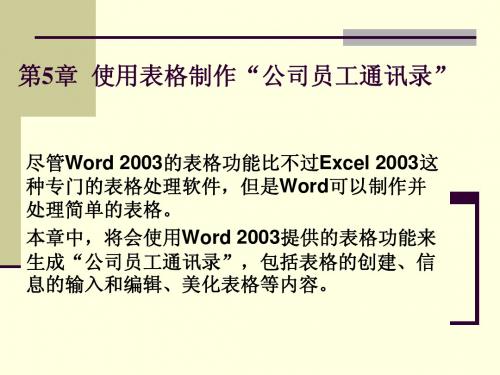
方法2 利用“插入” 方法 利用“插入”命令创建任意行列数的标 准表格。 准表格。 在菜单栏上单击“表格>插入 表格”命令, 插入>表格 在菜单栏上单击“表格 插入 表格”命令,在 弹出的“插入表格”对话框中, 弹出的“插入表格”对话框中,除了可以任意 设定表格的行列数,还能够设定“自动调整” 设定表格的行列数,还能够设定“自动调整” 操作区域。 操作区域。 方法3 手动绘制任意形状的不规则表格。 方法 手动绘制任意形状的不规则表格。
第5章 使用表格制作“公司员工通讯录” 章 使用表格制作“公司员工通讯录”
尽管Word 2003的表格功能比不过 尽管 的表格功能比不过Excel 2003这 这 的表格功能比不过 种专门的表格处理软件,但是Word可以制作并 种专门的表格处理软件,但是 可以制作并 处理简单的表格。 处理简单的表格。 本章中,将会使用Word 2003提供的表格功能来 本章中,将会使用 提供的表格功能来 生成“公司员工通讯录” 包括表格的创建、 生成“公司员工通讯录”,包括表格的创建、信 息的输入和编辑、美化表格等内容。 息的输入和编辑、美化表格等内容。
5.3.2 设置表格的边框和底纹 步骤1 将光标移动到表格中的任意位置, 步骤 将光标移动到表格中的任意位置,然后 在菜单栏上单击“表格>表格属性 表格属性” 在菜单栏上单击“表格 表格属性”命令或右 击该表格,在弹出的快捷菜单中单击“ 击该表格,在弹出的快捷菜单中单击“表格属 命令; 性”命令; 步骤2 在弹出的“表格属性”对话框包括“表 步骤 在弹出的“表格属性”对话框包括“ 单元格” 格”、“行”、“列”和“单元格”四张选项 打开“表格”选项卡, 卡。打开“表格”选项卡,并在窗口的下方单 边框和底纹”按钮; 击“边框和底纹”按钮; 步骤3 在弹出的“边框和底纹” 步骤 在弹出的“边框和底纹”对话框中打开 边框”选项卡,然后设置边框方式为“ “边框”选项卡,然后设置边框方式为“全 并将“线型”设置为双实线, 部”,并将“线型”设置为双实线,其他沿用 默认设置,最后单击“确定”按钮, 默认设置,最后单击“确定”按钮,效果如下 图。
项目通讯录模板

项目通讯录模板标题:项目通讯录模板引言概述:在项目管理中,一个完善的通讯录模板可以匡助团队成员更好地沟通和协作。
一个好的通讯录模板不仅可以记录团队成员的联系方式,还可以包含其他重要信息,如职务、部门等。
本文将介绍一个完善的项目通讯录模板,匡助项目团队更高效地进行沟通和协作。
一、通讯录模板的基本信息1.1 通讯录模板的标题和项目名称:在通讯录模板的顶部应包含项目的名称和通讯录的标题,以便团队成员快速找到所需信息。
1.2 团队成员信息:在通讯录模板中应包含团队成员的姓名、职务、部门、联系方式等基本信息,以便团队成员之间能够快速联系。
1.3 更新日期:通讯录模板应包含更新日期,确保团队成员使用的是最新的信息。
二、通讯录模板的分类信息2.1 部门分类:通讯录模板可以按照团队成员所在的部门进行分类,方便团队成员根据部门找到相应的联系人。
2.2 职务分类:通讯录模板也可以按照团队成员的职务进行分类,方便团队成员根据职务找到相应的联系人。
2.3 项目角色分类:通讯录模板还可以按照团队成员在项目中的角色进行分类,方便团队成员根据项目角色找到相应的联系人。
三、通讯录模板的附加信息3.1 会议日程:通讯录模板可以包含团队成员的会议日程安排,以便团队成员能够及时了解会议时间和地点。
3.2 重要事项提醒:通讯录模板还可以包含重要事项提醒,如项目里程碑、截止日期等,匡助团队成员及时关注。
3.3 其他联系方式:通讯录模板还可以包含团队成员的其他联系方式,如微信、Skype等,以便团队成员在不同场合能够及时联系。
四、通讯录模板的使用方法4.1 更新及时:团队成员应及时更新通讯录模板中的个人信息,确保信息的准确性和完整性。
4.2 定期备份:团队应定期备份通讯录模板,以防意外情况导致信息丢失。
4.3 分享共享:团队成员应将通讯录模板分享给所有团队成员,确保每一个人都能够方便地查找联系人信息。
五、通讯录模板的优势5.1 提高沟通效率:一个完善的通讯录模板可以匡助团队成员更快速地找到需要联系的人,提高沟通效率。
学生会个人简历怎么写
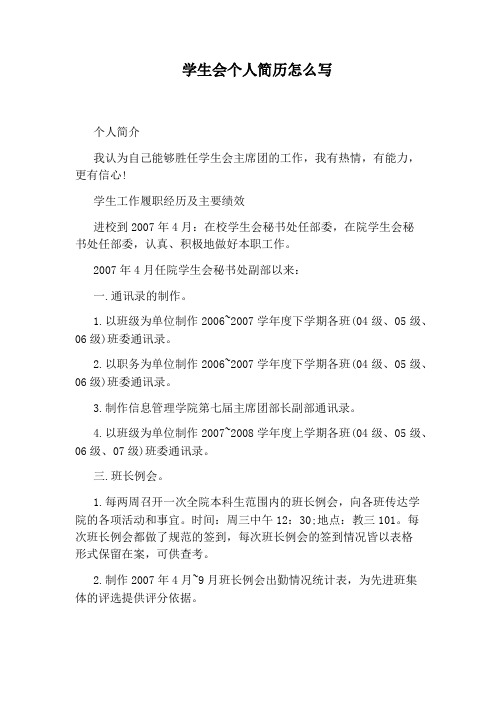
学生会个人简历怎么写个人简介我认为自己能够胜任学生会主席团的工作,我有热情,有能力,更有信心!学生工作履职经历及主要绩效进校到2007年4月:在校学生会秘书处任部委,在院学生会秘书处任部委,认真、积极地做好本职工作。
2007年4月任院学生会秘书处副部以来:一.通讯录的制作。
1.以班级为单位制作2006~2007学年度下学期各班(04级、05级、06级)班委通讯录。
2.以职务为单位制作2006~2007学年度下学期各班(04级、05级、06级)班委通讯录。
3.制作信息管理学院第七届主席团部长副部通讯录。
4.以班级为单位制作2007~2008学年度上学期各班(04级、05级、06级、07级)班委通讯录。
三.班长例会。
1.每两周召开一次全院本科生范围内的班长例会,向各班传达学院的各项活动和事宜。
时间:周三中午12:30;地点:教三101。
每次班长例会都做了规范的签到,每次班长例会的签到情况皆以表格形式保留在案,可供查考。
2.制作2007年4月~9月班长例会出勤情况统计表,为先进班集体的评选提供评分依据。
3.收取各班班会记录,并按照“信息管理学院大学生组织例会总结表”的规范格式,对各班的班会纪录逐个进行修改和总结。
四.参与“先进班集体”评比工作。
1.督促各班依照要求认真填写“信息管理学院先进班集体评选测评表”,并按时收取各班测评表上交到学工组。
五.参与学院及学校的运动会。
1.院运动会中,负责径赛现场检录工作,并保持起点、终点、主席台之间联系的畅通,保证了运动会的有序进行。
2.制作“优秀组织奖各部门评分表”,以供各部门进行打分,并将各部门评分情况最终汇总。
4.以班级为单位制作信息管理学院2007年秋季田径运动会成绩表。
5.以各比赛项目为单位制作信息管理学院2007年秋季田径运动会成绩表。
6.在校运会中,负责我院拉拉队的组织工作。
六.迎新和招新工作。
1.参与本学期初学院的迎新工作,为迎新工作的顺利进行提供有效的保障。
同学聚会通讯录格式
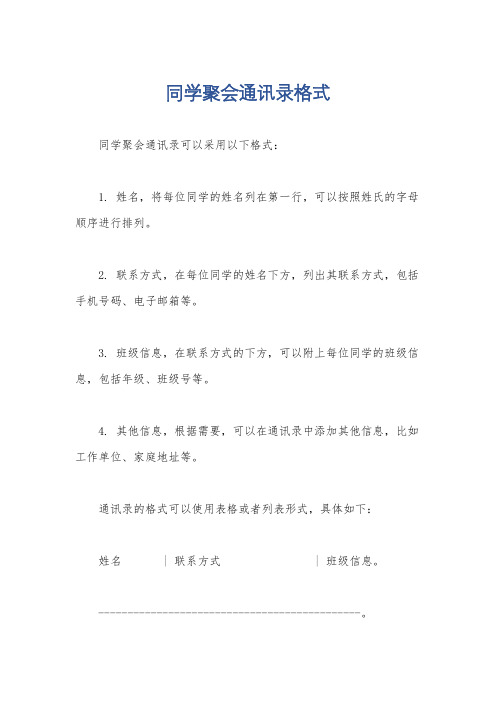
同学聚会通讯录格式
同学聚会通讯录可以采用以下格式:
1. 姓名,将每位同学的姓名列在第一行,可以按照姓氏的字母顺序进行排列。
2. 联系方式,在每位同学的姓名下方,列出其联系方式,包括手机号码、电子邮箱等。
3. 班级信息,在联系方式的下方,可以附上每位同学的班级信息,包括年级、班级号等。
4. 其他信息,根据需要,可以在通讯录中添加其他信息,比如工作单位、家庭地址等。
通讯录的格式可以使用表格或者列表形式,具体如下:
姓名 | 联系方式 | 班级信息。
---------------------------------------------。
张三|138****5678|高三(1)班。
李四|139****4321|高三(2)班。
王五|136****1987|高三(1)班。
...
在整理通讯录时,可以先收集同学们的联系方式,然后按照姓
名的顺序进行排列,最后补充班级信息和其他相关信息。
这样的通
讯录格式清晰易读,方便查找和联系同学。
需要注意的是,通讯录中涉及到个人隐私信息,应该妥善保管,避免泄露给未经授权的人员。
在使用通讯录时,应遵守相关法律法规,尊重他人隐私权。
excel通讯录模板

excel通讯录模板excel通讯录模板excel通讯录模板的侧重于方案计划的“系统”与“快捷”。
常规方案制定无非是“5定”(定房,定票,定车,定导游员,定餐)。
因此,除了要做到耐心周到同时,本人还特别注重两个字,第一个字是“快”,如:答复渠道疑问时,不可超过24小时,能解决的马上解决,解决问题的速度往往代表旅行社的作业水平,会在行业圈内建立良好的口碑,争分夺秒,快速行动。
是我一贯的工作信条。
第二个字是“准”,即准确无误,一板一眼,说到做到,“不放空炮”。
毕竟信誉才是个人与公司长远发展根本。
3. 旅游接待工作旅游接待工作是公司对外表现的第一步,首先代表了旅行社的形象。
具体的表现,在于细节的处理。
毕竟一个良好的印象,不是肤浅的靠华丽的辞藻,就可以直接影响客户的选择的。
真诚、谦谨、干练是完成这项工作的不变准则。
多从对方的角度,考虑客户切实的需求,结合本公司的资源项目优势,满足对方的需要。
我觉得,这才是一次完整的接待工作,最终要达到的目的。
4. 行业形式跟踪学习通过几年的工作,我深刻体会到身为一个计调人员不仅要“埋头拉车”,也要“抬头看路”,要先学一步,快学一步,早学一步,以丰富的知识武装自己,以最快的速度从各种渠道获得最新的资讯,并付诸研究运用,才可以真正做到“未雨绸缪”。
虚心苦学,知识化运作是我在参与计调工作中总结出的诀窍。
当然,计调人员的全面提升,并不代表着做为一个计调就一定能做到任何事情都能安排得完美无缺。
很多时候还是会在客观因素的作用下,而使得很多旅游计划不得不停滞或取消。
因为这些改变而带来的损失也是不得已的。
我们所能做的,就是尽量做到更及时、更全面地掌握外界的变化。
并及时地根据自己的实际情况做出相应的改变,以适应整个工作环境整个旅游业甚至整个社会的变化。
总结:计调工作是公司的核心,要多了解、多问、细心才能做好计调工作。
篇二: 20xx年计调工作总结来到公司担任计调工作已经2个多年头了,参与组织旅游项目多个、与多个景区、餐饮、宾馆、车队建立了良好的信息渠道关系、并已锻炼培养出习惯关注行业趋势及发展的工作态度。
幼儿园大班交流学习:通讯录制作教案

幼儿园大班交流学习:通讯录制作教案幼儿园大班的交流学习是非常重要的,通过交流和互动,孩子们可以更好地提高语言能力和社交能力。
而通讯录制作可以成为一个很好的教学内容,通过这样的活动,可以让孩子们更好地了解彼此,增强彼此之间的交流和交流。
在通讯录制作的教案中,首先可以引导孩子们认识和了解通讯录的作用和意义。
我们可以通过图画、故事等形式,让孩子们了解通讯录是用来记录朋友们的通联方式的,可以帮助他们找到朋友的通联方式号码和位置区域,方便他们之间更好地交流和通联。
我们可以向孩子们介绍通讯录的基本格式和内容。
可以让孩子们用大大的字母书写自己的名字,然后在旁边写上自己的通联方式号码。
这样的方式既能够锻炼孩子们的字母书写能力,又能让他们了解如何书写通联方式号码。
也可以让孩子们用画画或贴纸的方式美化通讯录,让它更有趣味性和个性化。
在制作通讯录的过程中,我们还可以引导孩子们了解如何向朋友询问通联方式号码和位置区域。
可以设计一些角色扮演的游戏,让孩子们在游戏中学会如何有礼貌地询问朋友的通联方式,同时也锻炼他们口语表达能力。
另外,我们还可以让孩子们用通讯录记录老师和家长的通联方式。
这样做不仅可以让孩子们更好地熟悉和了解学校和家庭的通联方式,还可以培养他们的责任感和独立能力。
在整个教案的实施过程中,教师可以通过观察和引导,及时发现孩子们在通讯录制作中的问题和不足,并给予及时的指导和帮助。
也可以鼓励孩子们互相交流,彼此之间相互学习和帮助,增强团队合作精神。
幼儿园大班交流学习中的通讯录制作教案可以成为一个很好的教学内容,不仅可以让孩子们更好地了解和认识彼此,还可以锻炼他们的语言表达能力和社交能力。
通过这样的教学活动,可以为孩子们今后更好地进行交流和学习奠定良好的基础。
我的个人观点是,幼儿园大班的交流学习非常重要,而通讯录制作作为一个教学内容是非常有意义和实用的。
通过这样的活动,不仅可以让孩子们更好地认识和了解彼此,还可以培养他们的社交能力和责任感。
OpenOffice.org Calc 制作学生通讯录
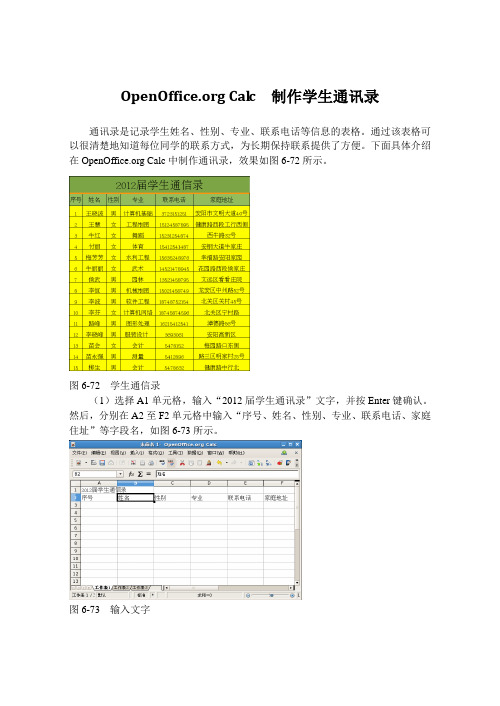
Cal c 制作学生通讯录通讯录是记录学生姓名、性别、专业、联系电话等信息的表格。
通过该表格可以很清楚地知道每位同学的联系方式,为长期保持联系提供了方便。
下面具体介绍在 Calc中制作通讯录,效果如图6-72所示。
图6-72 学生通信录(1)选择A1单元格,输入“2012届学生通讯录”文字,并按Enter键确认。
然后,分别在A2至F2单元格中输入“序号、姓名、性别、专业、联系电话、家庭住址”等字段名,如图6-73所示。
图6-73输入文字移动鼠标至单元格上,单击即可选择单元格,双击可以使单击格进入编辑状态。
(2)选择B3单元格,输入“孔德良”文字,分别在“性别”、“专业”、“联系电话”和“家庭住址”字段下输入相应的个人信息。
然后,在B4至F17单元格中输入其他学生的个人信息,并在A3至A4单元格区域中,分别输入数字1至15,如图6-74所示。
图6-74 输入个人信息在B4至F17单元格中输入个人信息时,可以按键盘上的Tab键或者方向键来移动单元格的位置。
(3)选择A1至F1单元格区域。
在格式菜单中,执行【合并单元格】命令,合并单元格。
然后,执行【格式】|【对齐方式】|【居中】命令,使文字居中显示,设置字体大小为20,如图6-75所示。
图6-75 合并单元格(4)选择A2至F2单元格区域,设置字体大小为14。
然后,选择A2至F17单元格区域,执行【格式】|【对齐方式】|【居中】命令,如图6-76所示。
图6-76 设置对齐方式(5)选择A1至F17单元格区域,单击鼠标右键,在弹出的快捷菜单中,执行【单元格格式】命令,打开【单元格格式】对话框。
在【边框】选项卡中,选择【线条排序】|【所有边框线】选项,如图6-77所示。
单击【单元格格式】按钮,为单元格添加边框。
图6-77 添加边框(6)选择A1单元格,执行【格式】|【行】|【高度】命令,在弹出的【行高】对话框中,设置【高度】值为1厘米,如图6-78所示。
浙摄影版四年级上册《第9课制作通讯录》说课稿(3)

浙摄影版四年级上册《第9课制作通讯录》说课稿 (3)一. 教材分析《制作通讯录》是浙摄影版四年级上册第9课的一节内容。
本节课的主要任务是让学生学会使用相机拍摄人物照片,并运用Photoshop 等软件对照片进行处理,最终制作成一份精美的通讯录。
教材内容主要包括三个方面:拍摄技巧、照片处理技巧和通讯录设计。
本节课旨在培养学生对摄影艺术的兴趣,提高学生的摄影技能和审美能力。
二. 学情分析四年级的学生已经具有一定的摄影基础,掌握了基本的拍摄技巧。
他们对摄影充满兴趣,喜欢尝试拍摄各种场景。
然而,他们在拍摄人物照片时,往往只注重人物的主体地位,而忽视了背景的搭配和拍摄角度的选择。
此外,学生在照片处理方面,还局限于简单的剪裁和滤镜应用,对于更高级的调整和修饰技巧还不够熟练。
因此,在教学过程中,教师需要引导学生关注拍摄细节,提高他们的审美能力和创作水平。
三. 说教学目标1.知识与技能目标:学生能熟练地使用相机拍摄人物照片,掌握Photoshop 等软件的基本操作,对照片进行处理,制作成一份精美的通讯录。
2.过程与方法目标:通过观察、分析、实践等环节,培养学生独立思考、合作交流的能力,提高他们的摄影技巧和审美水平。
3.情感态度与价值观目标:培养学生对摄影艺术的热爱,增强他们的创新意识和实践能力,学会用心去发现美、创造美。
四. 说教学重难点1.教学重点:拍摄技巧、照片处理技巧和通讯录设计。
2.教学难点:人物神态的捕捉、背景的选择和搭配、拍摄角度的把握、照片的高级处理技巧。
五. 说教学方法与手段1.教学方法:采用启发式教学法、案例教学法和小组合作学习法。
2.教学手段:运用多媒体课件、相机、Photoshop 软件等设备辅助教学。
六. 说教学过程1.导入新课:通过展示一份精美的通讯录,激发学生的兴趣,导入新课。
2.讲解与示范:讲解拍摄人物照片的技巧,示范如何使用 Photoshop 软件对照片进行处理。
3.学生实践:学生分组进行拍摄和照片处理,教师巡回指导。
第11章 制作公司员工通讯录
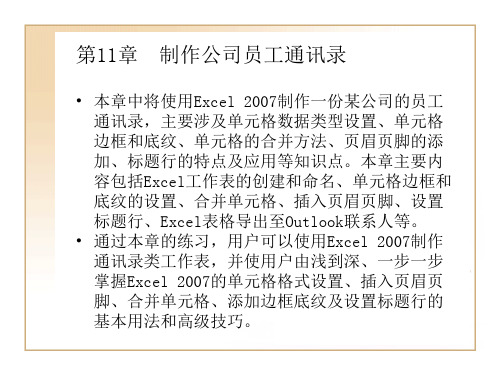
11.1 案例分析
• 员工通讯录是人事管理部门最经常用到的工作文档之一。公司内部员工的 基本信息(例如姓名、部门、职务、学历、工作年限、联系地址及方式等) 通过通讯录的形式加以整理归类,以便有效地对员工进行管理。 而一个布局合理、信息有条理的员工通讯录可以体现人事工作人员的扎实 专业能力和过人的计算机处理水平。如图11.1所示为本实例中制作的员工 通讯录效果图。 此外,使用Excel 2007制作的通讯录工作薄还可以将员工通讯资料导出到 Outlook 2007的联系人中,从而实现真正的办公自动化。
11.3.1 创建新工作表并进行页面设置
• • • • • • 在编辑工作表之前,需要先创建新的工作表并为其命名。Excel 2007打开时默认创建空白工作表。 具体操作如下。 (1)单击【开始】→【程序】→【Microsoft Office】→【Microsoft Office Excel 2007】命令, 打开Excel 2007窗口。 (2)右击窗口左下方【Sheet1】工作表名,在下拉菜单中选择【重命名】命令,进入工作表名编 辑区,输入“鑫宏建材有限公司员工通讯录”,如图11.19所示。 (3)按下Enter键确认工作表名称的修改并返回工作表编辑区。 (4)单击【页面布局】→【页面设置】→【纸张方向】按钮,在下拉菜单中选择【横向】命令, 将文档方向设为横向。 (5)为了在打印时更加美观、协调,需要使整个工作表位于文档中间,即设置单元格垂直、水平 都居中。单击【页面布局】→【页面设置】→【页边距】按钮,在下拉菜单中选择【自定义页边距】 命令,打开【页面设置】对话框。 (6)单击选中【居中方式】→【水平】和【垂直】复选框,使表格在页面水平、垂直居中放置。 其他页边距设置如图11.20所示。 至此页面设置完毕,下面将制作工作表的标题行。
- 1、下载文档前请自行甄别文档内容的完整性,平台不提供额外的编辑、内容补充、找答案等附加服务。
- 2、"仅部分预览"的文档,不可在线预览部分如存在完整性等问题,可反馈申请退款(可完整预览的文档不适用该条件!)。
- 3、如文档侵犯您的权益,请联系客服反馈,我们会尽快为您处理(人工客服工作时间:9:00-18:30)。
软件综合课程设计通讯录的制作车厢调度二〇一四年六月通讯录的制作一、问题陈述用〈〈数据结构〉〉中的双向链表作数据结构,结合C语言基本知识。
编写一个通讯录管理系统。
以把所学数据结构知识应用到实际软件开发中去。
本系统应完成一下几方面的功能:(1)输入信息——enter( );(2)显示信息——display( );(3)查找以姓名作为关键字——search( );(4)删除信息——delete( );(5)存盘——save( );(6)装入——load( );二、需求分析(1)设计一个实用的小型通讯录,用双向链表做数据结构,编写一个通讯录管理系统实现通讯录信息的输入、显示、以姓名做关键字进行查找、删除信息、保存信息、载入文件等功能。
(2)每条信息至少包含:姓名(NAME)街道(STREET)城市(CITY)邮编(EIP)国家(STATE)几项。
(3)作为一个完整的系统,应具有友好的界面和较强的容错能力。
(4)上机能正常运行,并写出课程设计报告。
三、概要设计(1)信息输入enter():系统将提示输入新记录所需信息,信息包含:姓名、街道、城市、邮编、国家。
(2)显示全部display():将内存中的记录内容全部输出,包括未保存到磁盘的记录项。
(3)查找search():提示用户输入要查找的姓名,然后系统调用查找函数查找,接着系统使用相关命令输出查询到的全部信息。
(4)信息删除del():首先提示用户输入要删除的记录姓名,然后调用删除函数,删除该记录的相关资料,支持重名选择删除和循环删除。
(5)保存save():将操作结果实时保存到磁盘文件txl.txt中,完成后返回到主菜单界面。
(6)载入文件load():将磁盘中可能存在的文件载入到内存中。
(7)退出系统exit(0):直接退出系统,不保存修改。
四、详细设计1.通讯录管理系统功能说明图:2.创建一个record类,其中有五个数据成员:char name[20]; //姓名char street[20]; //街道char city[20]; //城市char eip[20]; //邮编char state[20]; //国家3.使用到的函数:void initlist();//初始化链表函数void listinsert();//插入结点函数void mainmenu();//主菜单void enter();//添加新记录void display();//显示全部记录void search();//按姓名查找记录void del();//删除记录void save();//存盘void load();//载入文件内容4.结构体:struct record{char name[20]; //姓名char street[20]; //街道char city[20]; //城市char eip[20]; //邮编char state[20]; //国家}people[500];//500个记录,可修改struct pnode{record data;struct pnode *next, *prior;//双循环链表};五、程序代码#include <stdio.h>#include <stdlib.h>#include <string.h>#include <conio.h>struct record{char name[20]; //姓名char street[20]; //街道char city[20]; //城市char eip[20]; //邮编char state[20]; //国家}people[500];//500个记录,可修改struct pnode{record data;struct pnode *next, *prior;//双循环链表};typedef pnode * linklist;linklist l;int len=0;//链表长度FILE *fp; //文件指针void initlist();//初始化链表函数void listinsert();//插入结点函数void mainmenu();//主菜单void enter();//添加新记录void display();//显示全部记录void search();//按姓名查找记录void del();//删除记录void save();//存盘void load();//载入文件内容void main() //主函数{initlist();listinsert();while (1)mainmenu(); //进入主菜单,有非法输入仍停留在主菜单}void initlist()//链表初始化函数{l=(linklist)malloc(sizeof(pnode));//动态申请内存l->next=l;l->prior=l;}void listinsert()//增加新结点{linklist s,p=l;for(int i=0;i<len;i++){s=(linklist)malloc(sizeof(pnode));strcpy(s->,people[i].name);strcpy(s->data.city,people[i].city);strcpy(s->data.street,people[i].street);strcpy(s->data.eip,people[i].eip);strcpy(s->data.state,people[i].state);s->prior=p->prior;s->next=p;p->prior->next=s;p->prior=s;p=p->next;}}void mainmenu()//主菜单{char ch;system("cls");printf("\n\t\t***************欢迎进入通讯录系统***************");printf("\n\t\t******************1-新添记录 ***************");printf("\n\t\t******************2-显示信息 ***************");printf("\n\t\t******************3-查找联系人 ***************");printf("\n\t\t******************4-删除联系人 ***************");printf("\n\t\t******************5-存盘 ***************");printf("\n\t\t******************6-装入 ***************"); printf("\n\t\t******************7-退出 ***************"); printf("\n\t\t************************************************");printf("\n\t\t请选择:");printf("%c ",ch=getch());switch (ch){case '1':enter();break;case '2':display();break;case '3':search();break;case '4':del();break;case '5':save();break;case '6':load();break;case '7':exit(0);default:mainmenu();}}void enter()//添加新记录{printf("\n\t\t**************** 请输入学生信息****************\n");printf("\n\t\t姓名:");scanf("%s",&people[len].name);printf("\n\t\t街道:");scanf("%s",&people[len].street);printf("\n\t\t城市:");scanf("%s",&people[len].city);printf("\n\t\t邮编:");scanf("%s",&people[len].eip);printf("\n\t\t国家:");scanf("%s",&people[len].state);len++;printf("\n\t\t是否继续添加?(Y/N):");if (getch()=='y')enter();return;}void display()//显示所有记录{int i;system("cls");if(len!=0){printf("\n\t\t*************** 以下为通讯录所有信息************\n\n");printf(" %-18s%-18s%-18s%-15s%s\n","姓名","街道","城市","邮编","国家");printf("-----------------------------------------------------------------------------\n");for (i=0;i<len;i++){printf(" %-18s%-18s%-18s%-15s%s\n",people[i].name,people[i].stree t,people[i].city,people[i].eip,people[i].state);if (i+1<len) continue;}printf("-----------------------------------------------------------------------------\n");}elseprintf("\n\t\t通讯录中无任何记录");printf("\n\t\t按任意键返回主菜单:");getch();}void search()//按姓名查找联系人{printf("\n\t\t***************** 按姓名查找 *******************");char name[20];printf("\n\t\t请输入姓名:");scanf("%s",name);printf(" 查询到的信息:\n");printf(" %-18s%-18s%-18s%-15s%s\n","姓名","街道","城市","邮编","国家");//格式控制输出printf("-----------------------------------------------------------------------------\n");for (int i=0;i<len;i++){if(strcmp(name,people[i].name)==0)printf(" %-18s%-18s%-18s%-15s%s\n",people[i].name,people[i].stree t,people[i].city,people[i].eip,people[i].state);if (i+1<len) continue;//重名记录再检索}printf("-----------------------------------------------------------------------------\n");printf("\n\t\t按任意键返回主菜单");getch();}void del() //删除记录{int a=0,i,j,findmark; //findmark为查找结果标志char name[20];printf("\n\t\t请输入要删除学生姓名:");scanf("%s",name);for (i=a;i<len;i++){if (findmark=strcmp(people[i].name,name)==NULL) //找到一条符合条件的记录{printf("\n\t\t以下是您要删除的学生记录:\n");printf(" %-18s%-18s%-18s%-15s%s\n","姓名","街道","城市","邮编","国家");printf("-----------------------------------------------------------------------------\n");printf(" %-18s%-18s%-18s%-15s%s\n",people[i].name,people[i].stree t,people[i].city,people[i].eip,people[i].state);printf("-----------------------------------------------------------------------------\n");printf("\n\t\t是否删除?(y/n)");if (getch()=='y'){for (j=i;j<len-1;j++)people[j]=people[j+1];len--;i--;printf("\n\t\t删除成功");if((i+1)<len){printf("\n\t\t是否继续删除相同姓名的同学信息?(y/n)"); //是否删除同名记录if (getch()=='y'){a=i;continue; //删除上一条记录之后搜索是否有同名记录}}} //endifif((i+1)<len){printf("\n\t\t是否继续删除相同姓名的同学信息?(y/n)"); //不删前一条记录,删当前记录if (getch()=='y'){a=i;continue;}}} //endifelsecontinue;} //endforif(!findmark)//没有找到任何符合条件的记录printf("\n\t\t没有符合条件的记录!");printf("\n\t\t是否继续删除?(y/n)"); //无同名记录,是否继续删除其他记录if (getch()=='y')del(); //继续删除其他记录}void save()//存盘{int i;if ((fp=fopen("txl.txt","wb"))==NULL) //写文件{printf("\n\t\t文件打开失败");}for (i=0;i<len;i++){if (fwrite(&people[i],sizeof(struct record),1,fp)!=1)printf("\n\t\t写入文件错误!\n");}fclose(fp); //关闭文件指针printf("\n\t\t通讯录文件已保存,按任意键继续...");getch();return;}void load()//装载已有文件信息{if((fp=fopen("txl.txt","rb"))==NULL) //读文件{printf("\n\t\t通讯录文件不存在");if ((fp=fopen("txl.txt","wb"))==NULL) //写文件{printf("\n\t\t建立失败");exit(0);}else{printf("\n\t\t通讯录文件已建立");printf("\n\t\t按任意键进入主菜单");getch();return;}exit(0);}//导入文件功能部分fseek(fp,0,2);if (ftell(fp)>0){rewind(fp);for(len=0;!feof(fp)&&fread(&people[len],sizeof(struct record),1,fp);len++);printf("\n\t\t文件导入成功");printf("\n\t\t按任意键返回主菜单");getch();return;}printf("\n\t\t文件导入成功");printf("\n\t\t通讯录文件中无任何记录");printf("\n\t\t按任意键返回主菜单");getch();return;}六、运行结果与测试1.添加新记录2.显示记录3.按姓名查找联系人记录4.删除联系人记录5.存盘6.装入已有文件信息7.退出系统七、设计体会与总结本次课程设计,我完成了一个简单的通讯录管理系统,成功实现了一些基本功能,如添加通讯录信息、显示记录、按姓名查找信息、删除记录、存盘以及装入文件。
